«Jeg vet at Mail-appen på MacBook Pro-en min tar opp plass fordi den laster ned alle e-postene mine, hvordan kan jeg det slett Mail-appen fra Mac ?” Det er et viktig problem siden nesten alle Mac-brukere må frigjøre så mye plass som mulig for å beholde ytelsen. Å slette Mail er imidlertid ikke like enkelt som å fjerne tredjepartsapper fordi det er et systemprogram. Denne opplæringen viser deg en fremgangsmåte for å bli kvitt Mail-appen.
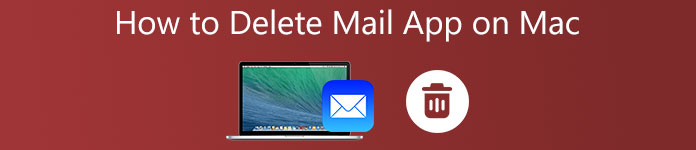
- Del 1: Slik sletter du Mail-appen på Mac
- Del 2: Hvordan frigjøre plass uten å slette e-postappen på Mac
- Del 3: Vanlige spørsmål om sletting av e-postapp på Mac
Del 1: Slik sletter du Mail-appen på Mac
Som nevnt tidligere, er Mail-appen en systemapplikasjon som er beskyttet av System Integrity Protection. Det er derfor du ikke kan slette Mail-appen på Mac direkte. Du må deaktivere SIP før andre handlinger.
Stage 1Endre standard e-postappDu må ha en e-postapp på Mac for å koble til en e-postklient. Hvis du ikke liker den opprinnelige Mail-appen, bruk en annen på Mac-en. I tillegg kan du endre standard e-postapp. Kjør Mail-appen fra dock-linjen, velg Post menyen og velg Preferanser. Hodet til Informasjon fanen, trekker du ned Standard e-postleser og velg et nytt e-postprogram.
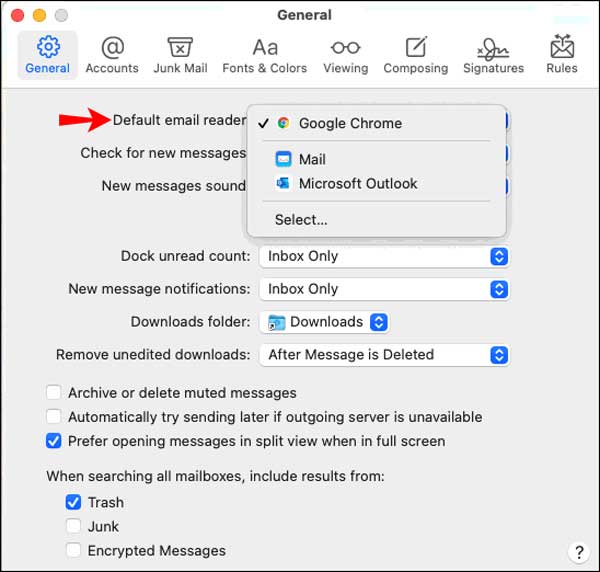 Stage 2Deaktiver SIP
Stage 2Deaktiver SIPEn annen ting du må gjøre før du sletter Mail-appen på Mac er å deaktivere SIP. Klikk på eple menyen, og velg Restart. Hold nede Kommando + R tastene på tastaturet umiddelbart til du ser Apple-logoen. Nå går maskinen din inn i Recovery Mode. Åpne verktøy vinduet, og dobbeltklikk på Terminal-appen for å åpne den. Skriv inn kommandoen csrutil deaktivere og trykk på Tilbake nøkkel. Start nå Mac-en på nytt for å gå videre.
Stage 3Aktiver SIPNå starter Mac-en din fortsatt i gjenopprettingsmodus. Åpne Terminal-appen i Utilities. Skriv inn kommandoen cd / Programmer / og trykk på Tilbake nøkkel. Deretter vil du bli presentert med en katalog med apper. Deretter skriver du sudo rm –rf Mail.app/ i Terminal-appen, og trykk på Tilbake nøkkel. Mail-appen skal slettes fra Mac.
Stage 4Slett Mail-appen på MacEtter det må du aktivere SIP igjen for å beskytte systemet og andre innfødte apper. Åpne også Terminal-appen fra Verktøy-vinduet. Skriv inn kommandoen aktiver csrutil, og trykk på Tilbake nøkkel. Start nå MacBook på nytt til normal modus. Du vil finne den opprinnelige Mail-appen forsvunnet på skjermen eller Applikasjoner mappe.
Del 2: Hvordan frigjøre plass uten å slette e-postappen på Mac
Sletting av Mail-appen på Mac kan forårsake problemer for hyperkoblinger som trenger å koble til en e-postklient. Kan du bli kvitt e-poster uten å slette Mail-appen på Mac? Svaret er ja. Apeaksoft Mac Cleaner kan hjelpe deg med å slette alle e-poster på Mac i batch. Slik at du kan administrere lagringsplassen din uten å avinstallere Mail-appen.

4,000,000 + Nedlastinger
Slett alle e-poster og e-postvedlegg sammen.
Bath fjerne valgte e-poster eller alle av dem i minnet.
Frigjør plass uten å medføre risiko for maskinen din.
Tilgjengelig for et bredt utvalg av Mac-maskiner.
Slik sletter du e-poster på Mac uten å avinstallere Mail-appen
Trinn 1Installer e-postbehandling
Start det beste e-postbehandlingsprogrammet etter at du har installert det på din Mac-datamaskin eller bærbar PC. Den støtter macOS 10.11 og nyere. Gjennomsnittlige mennesker kan laste den ned fra den offisielle nettsiden og følge instruksjonene på skjermen for å fullføre installasjonen. Det er tre knapper i hjemmegrensesnittet. Klikk på Renere knappen for å fortsette.

Trinn 2Skann e-poster på Mac
Det er mange gjenstander på renere skjermen. For å slette e-poster på Mac, velg E-post søppel alternativ. Her kan du se hvor mye plass e-postene og vedleggene tar opp. Klikk på Skanne for å begynne å lete etter e-poster og vedlegg i minnet umiddelbart.
Det kan ta litt tid hvis du har mange e-poster eller ikke har fjernet dem på lenge. Når e-postskanningen er ferdig, vil du bli tatt til den rene skjermen.

Trinn 3Slett e-poster og vedlegg på Mac
Nå kan du bla gjennom e-postene og alle vedleggene. Velg uønskede e-poster og vedlegg. Hvis du vil bli kvitt alle, merker du av i boksen ved siden av Velg Alle øverst i vinduet. Til slutt klikker du på Rengjør knappen for å starte sletting av e-poster på Mac. Vent til prosessen er ferdig.

Merknader: Hvis For å stoppe Mail-appen fra å laste ned vedlegg på Mac, åpne Mail-appen, gå til Post menyen, velg Preferanser, og gå til kontoer fanen. Velg ønsket konto, og velg none fra Last ned vedlegg.
Relatert:
Avinstaller Safari på Mac - 3 enkle metoder for å fjerne Safari i macOS
Hvordan avinstallere Adobe på Mac - De ultimative løsningene du burde vite
Del 3: Vanlige spørsmål om sletting av e-postapp på Mac
Hvorfor kan jeg ikke avinstallere Mail-appen på min Mac?
Siden Mail-appen er en systemapplikasjon som er beskyttet av SIP, kan du ikke slette Mail-appen fra Mac direkte. Alternativt må du deaktivere beskyttelsen og avinstallere appen med kommandolinjer.
Hvorfor tar Mac Mail-appen så mye plass?
Mail-appen er en e-postklient som du kan knytte til flere kontoer i applikasjonen. Som standard laster appen ned alle e-poster du har mottatt sammen med vedlegg. Det er derfor Mail-appen din tar opp mye lagringsplass.
Hvordan tømmer jeg postkassen min på Mac?
Du kan åpne e-postklienten på Mac, for eksempel den opprinnelige Mail-appen. Gå til postboksmappen, velg uønskede e-poster eller sjekk for Velg Alle hvis du finner alternativet. trykk Delete på tastaturet eller klikk på Delete for å fjerne dem.
Konklusjon
Denne opplæringen fortalte deg hvordan du sletter Mail-appen på MacBook Pro/Air, iMac og andre maskiner. Noen ganger kan du få et varsel om at Mac-en din mangler plass. I et slikt tilfelle må du slette unødvendige apper og filer. Apeaksoft Mac Cleaner, derimot, kan hjelpe deg å frigjøre plass uten å avinstallere Mail-appen. Flere spørsmål? Vennligst kontakt oss ved å legge igjen en melding under dette innlegget.




